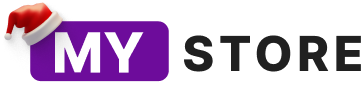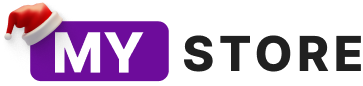7 причин полюбить Spotlight
В операционных системах iOS и macOS есть множество полезных функций, которые могут существенно упростить пользователям работу с устройством. И одним из таких инструментов является встроенный поиск Apple Spotlight, о котором и пойдёт речь в этой статье.
Apple Spotlight: что это и для чего нужно?
Spotlight Search представляет из себя встроенную поисковую систему, которая позволяет осуществлять поиск практически любой информации в памяти устройства. За счёт частой индексации информации, поиск с помощью данной системы поиска происходит максимально быстро. К примеру, вы собираетесь отправиться в Тайланд, а потому вам срочно потребовалась сохранённая в системе информация относительно предстоящей поездки. В таком случае достаточно будет просто запустить Spotlight и в строке поиска ввести соответствующий запрос («Тайланд», «отель», «билеты» и т.п.). Сам поиск данных происходит в режиме реального времени и является поистине глобальным. Ко всему прочему, при помощи Spotlight можно искать не только нужные файлы в Finder, но и, например, сообщения в «Почте» либо конкретные записи в «Заметках».
Итак, какие же основные преимущества есть у Apple Spotlight?
1. Моментальный доступ к программам: Spotlight позволяет быстро находить приложения по их названию, а затем сразу же открывать их.
2. Получение необходимой информации: если вы, например, не знаете определения какого-то термина, то просто введите его в Spotlight – система тут же выдаст несколько его значений благодаря словарю, встроенному в ОС.
3. Быстрое копирование найденных файлов: чтобы быстро скопировать документ, найденный с помощью Spotlight, потребуется всего лишь переместить его в нужное место (например, на рабочий стол).
4. Получение информации относительно места расположения нужного файла в Finder: достаточно всего лишь найти в Spotlight необходимый документ, а затем зажать клавишу Command – внизу в правом углу экрана вы увидите полный путь к файлу.
5. Поиск файла, исходя из его типа: чтобы найти нужный документ, зная его тип, потребуется всего лишь вместе с самим запросом уточнить тип данных файла (ввести команду «тип:») и указать наименование категории («папка», «напоминание», «видео», «фото», «музыка», «контакт» и т.д.).
6. Решение математических примеров: чтобы с помощью Spotlight быстро получить ответы на несложные математические задачи, потребуется просто написать в поисковой строке нужное выражение и дождаться результата (например, 140*35-14).
7. Поиск файлов по дате их создания или времени последнего редактирования: чтобы найти нужный документ, зная дату его изменения, нужно будет просто вместе с самим запросом ввести команду «изменено:» или «создано:», а затем уточнить дату редактирования в формате день/месяц/год.
Как пользоваться Spotlight?
По умолчанию поисковая система Spotlight запускается путём нажатия комбинации клавиш Command+пробел либо через значок лупы в строке меню. Однако, если такая комбинация является для вас неудобной, её всегда можно поменять в настройках:- перейдите в настройки устройства;
- выберите пункт «Сочетания клавиш»;
- установите отметку напротив пункта «Показать поиск Spotlight»;
- кликните на поле ввода справа и укажите желаемое сочетание клавиш.
Итак, когда Spotlight будет запущен, останется только ввести необходимый запрос в соответствующее поисковое поле. Здесь нужно иметь в виду, что список результатов составляется по мере того, как пользователь вводит свой запрос. Именно поэтому нужно быть готовым к тому, что нужные вам результаты будут отображены в самом конце списка.
Чтобы убрать из поиска те категории, которыми вы редко пользуетесь или совсем не пользуетесь, необходимо будет:- перейти в системные настройки компьютера;
- открыть меню Spotlight и выбрать пункт «Результаты поиска»;
- убрать галочки напротив тех категорий поиска, в которых нет необходимости.
- в настройках откройте меню Spotlight;
- зайдите в раздел «Конфиденциальность»;
- щёлкните на значок «+», чтобы включить папку в список, либо на «-», чтобы удалить её из него.